As 3 principais ferramentas gratuitas de recuperação de senha do Windows 10
Todo mundo pode esquecer a senha de um computador que não usa há muito tempo. Como encontrar e redefinir a senha ou ignorar a conta de usuário bloqueada? É um problema difícil quando você não pode nem entrar na área de trabalho. Não se preocupe. Aqui estão os 3 primeiros ferramentas gratuitas de recuperação de senha do Windows para recuperar senhas do Windows 10 gratuitamente.
- Parte 1: As 3 principais ferramentas de recuperação de senha do Windows 10 gratuitas
- Parte 2: Como recuperar a senha do Windows 10
- Parte 3: Perguntas frequentes sobre a recuperação de senhas do Windows 10

Parte 1: As 3 principais ferramentas de recuperação de senha do Windows 10 gratuitas
Se você deseja recuperar a senha no Windows 10 sem perder seus dados, tente as três ferramentas de redefinição de senha do Windows. Todos eles exigem um computador normal no qual você gravará um disco USB ou DVD inicializável.
1Redefinição de senha do Windows imyPass
Redefinição de senha do Windows imyPass tool é uma ferramenta útil para recuperar senhas do Windows. Ele remove a senha do usuário do Windows bloqueado sem destruir nenhum dado no seu Windows. Os outros usuários também não serão afetados.

Mais de 4.000.000 de downloads
Redefina a senha de uma conta de usuário bloqueada no Windows 10.
O processo passo a passo permite que você resolva o problema com facilidade.
Remova a senha de usuário do Windows 10 sem prejudicar os dados.
Ignore e mantenha a conta de usuário bloqueada criando um novo usuário.
2PassMoz LabWin
O PassMoz LabWin suporta Windows XP/Vista/7/8/10. Ele pode redefinir sua senha do Windows sem nenhum esforço. Tudo o que você precisa fazer é criar um disco de reinicialização inicializável usando um disco flash USB ou um disco DVD. Você não precisa se preocupar com a segurança dos dados porque o PassMoz LabWin não acessa nem destrói nenhum dado do seu computador.
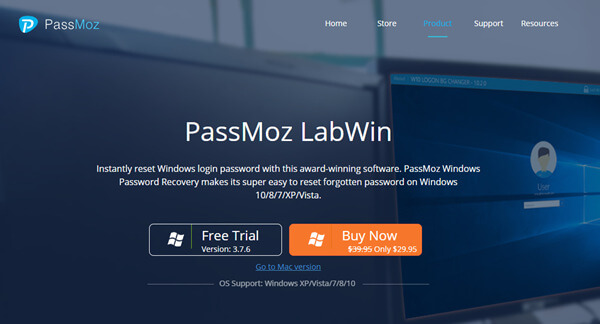
3PassFab 4WinKey
O recurso mais destacado do PassFab 4WinKey é que ele pode lidar com a recuperação de senha no Windows 10/8.1/8/7/Vista/XP e Server 2019. Você pode usá-lo para recuperar sua senha de usuário do Windows e visitar seu computador novamente. O PassFab 4WinKey também permite desbloquear todas as opções de entrada do Windows, como senha de imagem, chave de segurança, Windows Hello Pin e Windows Hello Fingerprint.
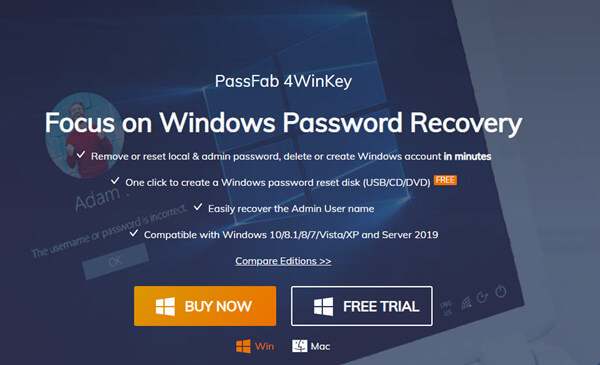
Parte 2: Como recuperar a senha do Windows 10
Método 1
Você tem muitas ferramentas para recuperar a senha do Windows 10. Aqui, pegamos a ferramenta de recuperação de senha nº 1 do Windows 10, por exemplo.
Passo 1Grave um disco inicializável em um dispositivo normalPrepare uma unidade flash USB. Instale e inicie a ferramenta de redefinição de senha do Windows imyPass em outro computador e insira a unidade USB. No Criar unidade flash USB de redefinição de senha seção, selecione a unidade USB que você inseriu e clique no Gravar USB botão.
 Passo 2Conecte o disco inicializável queimado no computador bloqueado
Passo 2Conecte o disco inicializável queimado no computador bloqueado Quando o processo de gravação estiver concluído, basta clicar no botão OK botão e desconecte sua unidade flash USB. Insira-o no computador bloqueado.
etapa 3Ligue o computador e entre no BIOS da sua placa-mãe. Para entrar no BIOS, você precisa pressionar a tecla específica s em seu teclado durante o processo de inicialização. Você pode experimentá-lo em Del, F1 e F2. No BIOS, você precisa ir para o BOTA seção. Passo 4Na tela do menu de inicialização, você pode ver uma lista de opções de inicialização. Selecione o USB inicializável que você acabou de gravar. Após a reinicialização do computador, você verá a interface da ferramenta imyPass Windows Password Reset.
Passo 4Na tela do menu de inicialização, você pode ver uma lista de opções de inicialização. Selecione o USB inicializável que você acabou de gravar. Após a reinicialização do computador, você verá a interface da ferramenta imyPass Windows Password Reset.  Etapa 5Existem quatro seções de cima para baixo na interface. Deixe o primeiro como padrão. Para a segunda seção, você precisa selecionar a conta de usuário bloqueada. Escolha o Redefinir senha na terceira seção.
Etapa 5Existem quatro seções de cima para baixo na interface. Deixe o primeiro como padrão. Para a segunda seção, você precisa selecionar a conta de usuário bloqueada. Escolha o Redefinir senha na terceira seção. Agora sua senha do Windows foi redefinida.
Método 2
Se você usa uma conta da Microsoft para entrar no Windows, esse problema é fácil de resolver com esse método.
Passo 1Inicialize seu computador. Após a tela do logotipo do Windows, você verá a tela de login. Clique no Esqueci a minha senha botão abaixo da caixa de senha. Ou você pode acessar diretamente https://account.live.com/ResetPassword.aspx em outro dispositivo. Passo 2Antes de redefinir a senha do Windows, a Microsoft verificará sua identidade enviando e-mails de verificação e mensagens curtas e outras formas. Depende de quais informações de segurança você definiu anteriormente para sua conta da Microsoft. etapa 3Quando você terminar a verificação, você pode digitar uma nova senha e clicar no botão Próximo botão. Agora você redefiniu com sucesso a senha do seu Windows 10.
Passo 2Antes de redefinir a senha do Windows, a Microsoft verificará sua identidade enviando e-mails de verificação e mensagens curtas e outras formas. Depende de quais informações de segurança você definiu anteriormente para sua conta da Microsoft. etapa 3Quando você terminar a verificação, você pode digitar uma nova senha e clicar no botão Próximo botão. Agora você redefiniu com sucesso a senha do seu Windows 10. Parte 3: Perguntas frequentes sobre a recuperação de senha do Windows 10
Por que não consigo entrar no Windows com a senha correta?
Ao digitar sua senha, preste atenção a cada tecla. Veja se há alguma tecla ruim no seu teclado. Quando há uma chave presa ou uma chave que não funciona, você sempre digitará a senha errada.
Por que meu computador sempre entra na ferramenta de recuperação de senha em vez do Windows?
Porque seu BIOS dá ao disco inicializável uma prioridade de inicialização mais alta do que sua unidade de disco rígido. Você pode desconectar ou ejetar o disco inicializável e reiniciar o computador. Ou você pode alterar as configurações de prioridade de inicialização no BIOS.
Como faço para excluir a conta de administrador no meu Windows 10?
Você pode remover a conta de administrador por meio de Configurações no seu PC com Windows 10. Para saber mais detalhes, leia Como excluir e desativar a conta de administrador no Windows 10/8/7 com/sem senha
O que é BIOS?
O BIOS é o sistema básico de entrada e saída que vem com sua placa-mãe. Mesmo quando você não pode entrar no Windows, o BIOS ainda está disponível. Você pode alterar as configurações de prioridade de inicialização nele.
Conclusão
Este artigo apresentou os 3 principais Ferramentas de recuperação de senha do Windows 10. Eles são redefinição de senha do Windows imyPass, PassMoz LabWin e PassFab 4WinKey. Além disso, falamos sobre 2 maneiras de obter a recuperação de senha do Windows 10. A redefinição de senha do Windows imyPass é, sem dúvida, sua melhor escolha. Mas se você entrar no Windows usando uma conta da Microsoft, poderá redefinir sua senha da Microsoft em outro dispositivo.



